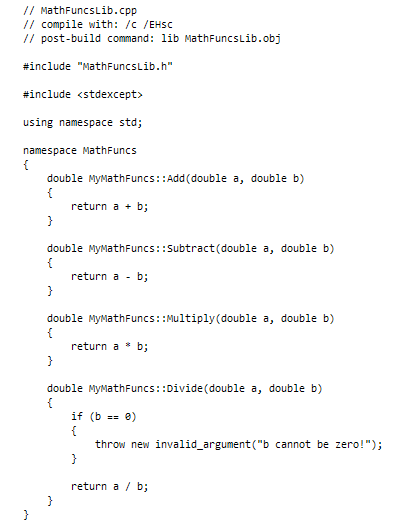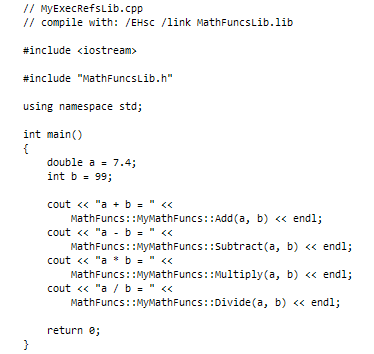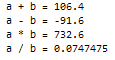使用静态库是重用代码的一种绝佳方式。您不必在自己创建的每个程序中重新实现这些例程,而只需对这些例程编写一次,然后从需要该功能的应用程序引用它们即可。
创建新的静态库项目
1. 从“文件”菜单中,选择“新建”,然后选择“项目…”。
2. 从“项目类型”窗格中,选择“Visual C++”下的“Win32”。
3. 从“模板”窗格中,选择“Win32 控制台应用程序”。
4. 为项目选择一个名称,如“MathFuncsLib”,并将其输入“名称”字段。为解决方案选择一个名称,如“StaticLibrary”,并将其输入“解决方案名称”字段。
5. 按“确定”启动 Win32 应用程序向导。在“Win32 应用程序向导”对话框的“概述”页中,按“下一步”。
6. 从“Win32 应用程序向导”的“应用程序设置”页中,选择“应用程序类型”下的“静态库”。
7. 从“Win32 应用程序向导”的“应用程序设置”页中,取消选择“附加选项”下的“预编译头”。
8. 按“完成”创建项目。
向静态库添加类
1. 若要为新类创建头文件,请从“项目”菜单中选择“添加新项…”。将显示“添加新项”对话框。从“类别”窗格中,选择“Visual C++”下的“代码”。从“模板”窗格中选择“头文件(.h)”。为头文件选择一个名称,如“MathFuncsLib.h”,并按“添加”。将显示一个空白文件。
2. 添加一个名为“MyMathFuncs”的简单类,以执行常见的算术运算,如加、减、乘和除。代码应与以下内容类似:
3. 若要为新类创建源文件,请从“项目”菜单中选择“添加新项…”。将显示“添加新项”对话框。从“类别”窗格中,选择“Visual C++”下的“代码”。从“模板”窗格中,选择“C++ 文件(.cpp)”。为源文件选择一个名称,如“MathFuncsLib.cpp”,并按“添加”。将显示一个空白文件。
4. 在源文件中实现“MyMathFuncs”的功能。代码应与以下内容类似:
5. 若要将项目生成为静态库,请从“项目”菜单中选择“MathFuncsLib 属性…”。从左窗格中,选择“配置属性”下的“常规”。从右窗格中,将“配置类型”更改为“静态库(.lib)”。按“确定”保存更改。
6. 编译该静态库,方法是选择“生成”菜单中的“生成解决方案”。这将创建一个可供其他程序使用的静态库。
创建引用静态库的应用程序
1. 若要创建引用并使用刚刚创建的静态库的应用程序,请从“文件”菜单中选择“新建”,然后选择“项目…”。
2. 从“项目类型”窗格中,选择“Visual C++”下的“Win32”。
3. 从“模板”窗格中,选择“Win32 控制台应用程序”。
4. 为项目选择一个名称,如“MyExecRefsLib”,并将其输入“名称”字段。从“解决方案”旁边的下拉列表中选择“添入解决方案”。这会将新项目添加到该静态库所属的同一个解决方案中。
5. 按“确定”启动“Win32 应用程序向导”。在“Win32 应用程序向导”对话框的“概述”页中,按“下一步”。
6. 从“Win32 应用程序向导”的“应用程序设置”页中,选择“应用程序类型”下的“控制台应用程序”。
7. 从“Win32 应用程序向导”的“应用程序设置”页中,取消选择“附加选项”下的“预编译头”。
8. 按“完成”创建项目。
在控制台应用程序中使用静态库的功能
1. 创建新的控制台应用程序后,将为您创建一个空程序。源文件的名称与您在前面为项目选择的名称相同。在本示例中,名为“MyExecRefsLib.cpp”。
2. 若要使用在静态库中创建的算术例程,必须引用该静态库。为此,请选择“项目”菜单中的“引用…”。在“属性页”对话框中,展开“通用属性”节点,并选择“引用”。然后选择“添加新引用…”按钮。有关“引用…”对话框的更多信息,请参见 “
3. 将显示“添加引用”对话框。此对话框列出了所有可以引用的库。“项目”选项卡列出了当前解决方案中的所有项目,以及它们包含的所有库。从“项目”选项卡中,选择“MathFuncsLib”。然后选择“确定”。有关“添加引用”对话框的更多信息,请参见 “添加引用”对话框。
4. 若要引用静态库的头文件,必须修改包含目录路径。为此,请在“属性页”对话框中,展开“配置属性”节点,然后展开“C/C++”节点,并选择“常规”。在“附加包含目录”旁边,键入“MathFuncsLib.h”头文件所在的位置的路径。
5. 现在,可以在应用程序中使用“MyMathFuncs”类了。使用以下代码替换“MyExecRefsLib.cpp”的内容:
6. 通过从“生成”菜单中选择“生成解决方案”,生成可执行文件。
运行应用程序
1. 确保选择“MyExecRefsLib”作为默认项目。从“解决方案资源管理器”中,选择“MyExecRefsLib”,然后选择“项目”菜单中的“设为启动项目”。
2. 若要运行项目,请选择“调试”菜单中的“开始执行(不调试)”。输出应如下所示: